Opera MaxでAndroidのデータ通信量を圧縮して節約する:Tech TIPS
Androidスマートフォンの通信量を削減したいのならば、「Opera Max」をインストールしてみるといい。データを圧縮し、データ通信量を最大50%削減できるという。Opera Maxのインストール方法や設定方法などを紹介する。
対象OS:Android 4.0以降
解説
「スマートフォン(以下、スマホ)の使い過ぎで月末になると通信制限が気になる」「データ通信量を節約できれば安い通信プランに変更できるのに」という話を耳にする。このようにデータ通信量を気にしていたのでは、スマホを十分に活用することはできないだろう。
Android 4.0以降のスマホを利用しているのならば、Opera Softwareが提供している無償アプリ「Opera Max」を使うと、データ通信量を大幅に削減できる。仕組みは、プロキシーとして動作するOpera MaxのサーバとOpera Maxアプリの間をVPNで接続し、この間の通信を圧縮することで、データ通信量を削減するというものだ。
Opera Softwareによれば、Opera Maxを利用することで、通信中のテキストや画像、動画などのデータを圧縮し、最大50%のデータ通信量を削減できるとしている(Opera Maxの詳細については、Opera Softwareの「Opera Max」のページを参照のこと)。なお、アプリのインストールやGoogle Playストアを介したアップデート、銀行関係の通信やメールアプリケーションなどのデータは圧縮されないとのことだ。
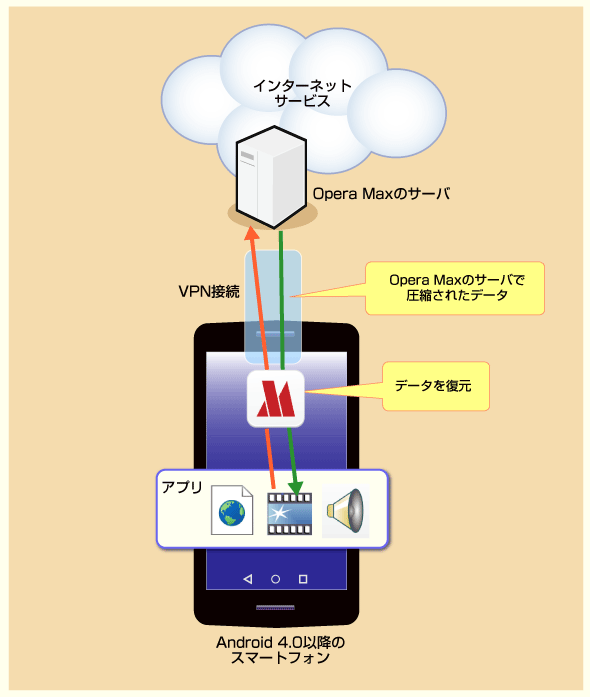 Opera Maxの仕組み
Opera Maxの仕組みOpera MaxのプロキシーサーバとVPN接続することで、サーバとアプリ間のデータを圧縮してデータ通信量の削減を図る。Opera Maxをインストールするだけで、自動的にVPN接続が確立されるため、ユーザーは特に操作する必要がなく、データ通信量を削減できる。
残念ながらOpera Maxは、原稿執筆時点でiOS向けにサービスが提供されておらず、Android OS搭載スマホに限られる。以下、Opera Maxのインストール方法や設定、注意点などを紹介する。
操作方法
Android 4.0以降のスマホで、Google Playストアを起動し、検索窓で「Opera Max」と入力して、「Opera Max - データ管理」を選択してインストールを行う。「端末とアプリの履歴」「ID」「画像/メディア/ファイル」などへのアクセスが求められるので、[同意する]ボタンをタップして、インストールを行う。
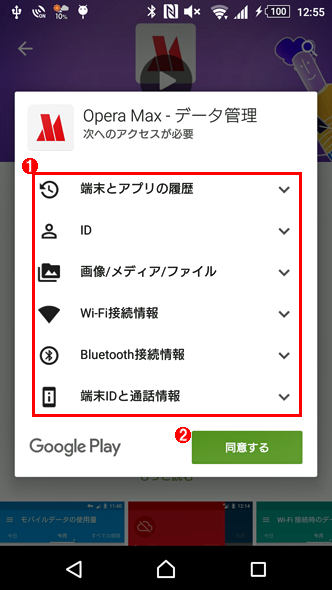 Opera Maxのインストール画面
Opera Maxのインストール画面Opera Maxをインストール際に「端末とアプリの履歴」「ID」「画像/メディア/ファイル」などへのアクセスが求められる。内容を確認の上、[同意する]ボタンをタップすると、インストールが開始される。
(1)Opera Maxがアクセス許可を求める項目。
(2)上記の内容を確認して、[同意する]ボタンをタップする。
インストールしたOpera Maxを起動すると「Opera Maxへようこそ」画面が表示されるので、画面を左にスワイプして2画面ほど進める。最後の画面で[同意して続行]をタップすれば、Opera MaxによるVPN接続が開始される。
起動直後の「モバイル使用量(LTE接続の場合)」/「Wi-Fi使用量(Wi-Fi接続の場合)」画面では、それぞれの接続状態でのアプリごとのデータ通信量とOpera Maxによって節約できた通信量が表示される。なお左上のメニューアイコンをタップし、表示されたメニューで「モバイル使用量」「Wi-Fi使用量」のいずれかをタップすると、「モバイル使用量」「Wi-Fi使用量」画面の切り替えが可能だ。
![Opera Maxの[モバイル使用量]画面](https://image.itmedia.co.jp/ait/articles/1601/20/wi-operamax05.png) Opera Maxの[モバイル使用量]画面
Opera Maxの[モバイル使用量]画面LTE接続時にOpera Maxを起動すると、この画面が表示される。今日1日の通信量とOpera Maxによる節約量、アプリの利用履歴が表示される。この画面の場合、アプリの「ロケスマ」で1.9MB分のデータ通信を行い、Opera Maxで0.1MB節約していることが分かる(Opera Maxを利用しない場合は2MBのデータ通信が行われたことになる)。
(1)Opera Maxによるデータ通信の節約量。
(2)アプリごとの節約量の履歴が表示される。
(3)このアイコンをタップすると、メニューが表示される。
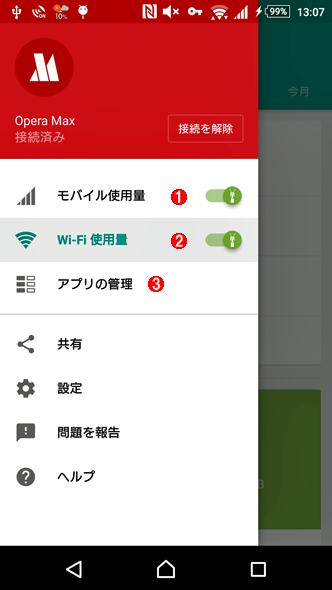 Opera Maxのメニュー画面
Opera Maxのメニュー画面Opera Maxの設定などが行える。
(1)ここをタップすると、[モバイル使用量]画面が表示される。右側のスライドスイッチをオフにスライドすると、LTE接続時のOpera Maxを無効化できる。
(2)ここをタップすると、[Wi-Fi使用量]画面が表示される。右側のスライドスイッチをオフにスライドすると、Wi-Fi接続時のOpera Maxを無効化できる。
(3)アプリごとにOpera Maxの有効/無効を設定する場合は、[アプリの管理]で行う。
またメニューの「モバイル使用量」「Wi-Fi使用量」の左にあるスライドスイッチにより、LTE/Wi-FiでのOpera Maxの有効/無効が設定できる。
デフォルトではWi-Fi使用時も圧縮する設定になっており、公衆無線LANを利用する場合に効果を発揮する。ただWi-Fiで圧縮を有効にしていると、NTTドコモの「Dマガジン」など一部のアプリで、データの読み込み速度が遅くなるといった症状を経験した。接続先によっては問題が発生することもあるようだ。
このような場合、前述のスライドスイッチを使ってWi-FiによるOpera Maxの節約を無効にするか、「アプリの管理」で相性の悪いアプリでOpera Maxによる圧縮を無効にすればよい。ただしこの場合、LTEによる接続でもOpera Maxによる圧縮が行われないので注意したい(Wi-Fi接続時のみ特定アプリを圧縮対象外にするという設定は行えない)。
![Opera Maxの[アプリの管理]画面](https://image.itmedia.co.jp/ait/articles/1601/20/wi-operamax07.png) Opera Maxの[アプリの管理]画面
Opera Maxの[アプリの管理]画面アプリごとにOpera Maxを有効にしたり、無効にしたりできる。
(1)Opera Maxを無効に設定したアプリ。このアプリを再度タップすると、Opera Maxが有効になり、このアプリに対するデータ圧縮が開始される。
(2)Opera Maxを無効にする場合は、左側の列のアプリをタップする。
Opera Maxは、特にアカウントを作成する必要もなく、無償でインストールするだけで利用可能だ。データ通信量を削減したいと考えているのであれば、Opera Maxを使ってみるとよいだろう。
Copyright© Digital Advantage Corp. All Rights Reserved.
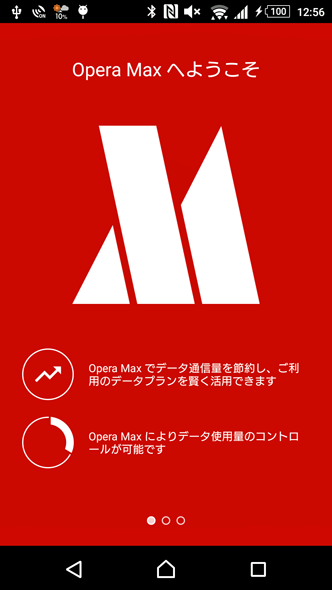 Opera Maxの初期起動画面(1)
Opera Maxの初期起動画面(1)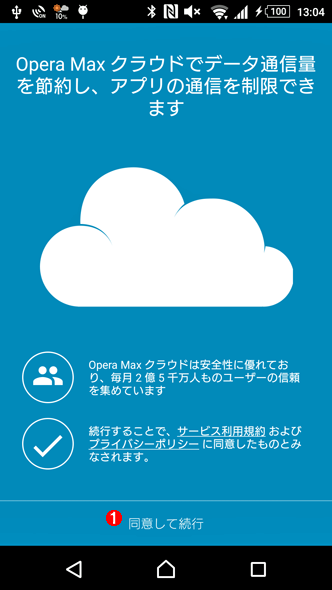 Opera Maxの初期起動画面(2)
Opera Maxの初期起動画面(2)


